Das Ändern eines Dokumentdesigns oder Farbschemas kann verwirrend sein. Um Ihr aktuelles Design zu ändern, zu einem anderen Design zu wechseln oder ein neues Design zu erstellen, verwenden Sie je nach verwendeter App leicht unterschiedliche Befehle:
-
Registerkarte "Optionen " in einer Outlook-Nachricht
-
Registerkarte "Entwurf" in einem Access-Formular
Inhalt dieses Artikels
Ändern der Designfarben
Outlook
-
Öffnen Sie eine neue Nachricht. Klicken Sie auf der Registerkarte Optionen auf Farben, und wählen Sie den gewünschten Farbsatz aus.
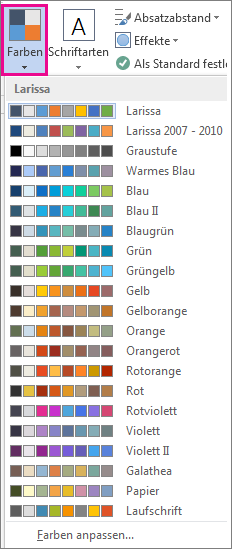
Tipp: Die erste Gruppe von Farben sind die Farben im aktuellen Design.
-
Zum Erstellen einer eigenen Gruppe von Farben klicken Sie auf Farben anpassen.
-
Klicken Sie auf die Schaltfläche neben der zu ändernden Designfarbe (z. B. Akzent 1 oder Link), und wählen Sie dann unter Designfarben eine Farbe aus.
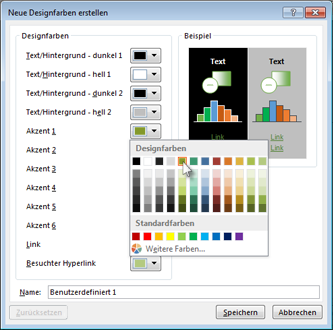
-
Um eine eigene Farbe zu erstellen, klicken Sie auf Weitere Farben, und wählen Sie dann auf der Registerkarte Standard eine Farbe aus, oder geben Sie auf der Registerkarte Benutzerdefiniert Zahlen ein.
Tipp: Unter Beispiel (siehe oben) sehen Sie eine Vorschau der vorgenommenen Änderungen.
-
Wiederholen Sie diesen Vorgang für alle Farben, die Sie ändern möchten.
-
Geben Sie im Feld Name einen Namen für die neuen Designfarben ein, und klicken Sie dann auf Speichern.
Tipp: Um zu den ursprünglichen Designfarben zurückzukehren, klicken Sie auf Zurücksetzen, bevor Sie auf Speichern klicken.
Access
-
Klicken Sie in einem Access-Formular auf der Registerkarte Entwurf auf Farben, und wählen Sie den gewünschten Farbsatz aus.
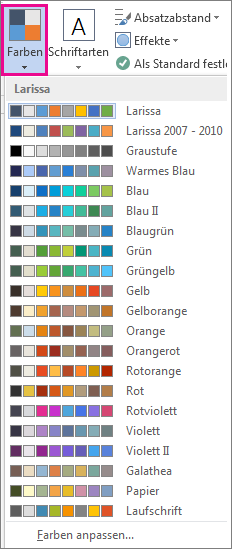
Tipp: Die erste Gruppe von Farben sind die Farben im aktuellen Design.
-
Zum Erstellen einer eigenen Gruppe von Farben klicken Sie auf Farben anpassen.
-
Klicken Sie auf die Schaltfläche neben der zu ändernden Designfarbe (z. B. Akzent 1 oder Link), und wählen Sie dann unter Designfarben eine Farbe aus.
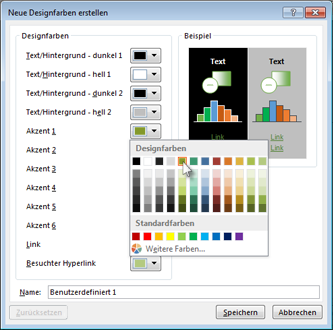
-
Um eine eigene Farbe zu erstellen, klicken Sie auf Weitere Farben, und wählen Sie dann auf der Registerkarte Standard eine Farbe aus, oder geben Sie auf der Registerkarte Benutzerdefiniert Zahlen ein.
Tipp: Unter Beispiel (siehe oben) sehen Sie eine Vorschau der vorgenommenen Änderungen.
-
Wiederholen Sie diesen Vorgang für alle Farben, die Sie ändern möchten.
-
Geben Sie im Feld Name einen Namen für die neuen Designfarben ein, und klicken Sie dann auf Speichern.
Tipp: Um zu den ursprünglichen Designfarben zurückzukehren, klicken Sie auf Zurücksetzen, bevor Sie auf Speichern klicken.
Weitere Informationen zu Designs
Ein Dokumentdesign ist eine eindeutige Gruppe von Farben, Schriftarten und Effekten. Designs werden übergreifend für Office-Programme verwendet, sodass alle Office-Dokumente dasselbe, einheitliche Aussehen aufweisen können.
Sie können auch das Office-Design ändern. Das Office-Design ist das Farbschema für Ihr gesamtes Office-Programm, während Dokumentdesigns spezifischer sind (sie werden in einzelnen Access- oder Outlook-Dateien angezeigt).
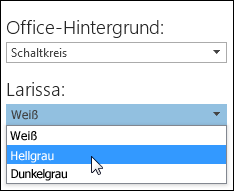
Darüber hinaus können Sie Ihrem Office-Programm ein Muster hinzufügen, indem Sie Ändern des Office-Hintergrunds.










